WPS表格中插入和删除批注的方法
来源:网络收集 点击: 时间:2024-04-07【导读】:
在日常办公中,我们常常用到WPS表格。在WPS表格中进行数据的整理时,往往需要给单元格备注重要信息,以便对数据的查看和理解。这个时候就可以通过插入批注来备注说明和辅助记忆等。本经验就为大家详细介绍单元格批注的插入和删除方法,具体操作步骤如下:工具/原料moreWPS表格电脑插入批注的方法:1/6分步阅读 2/6
2/6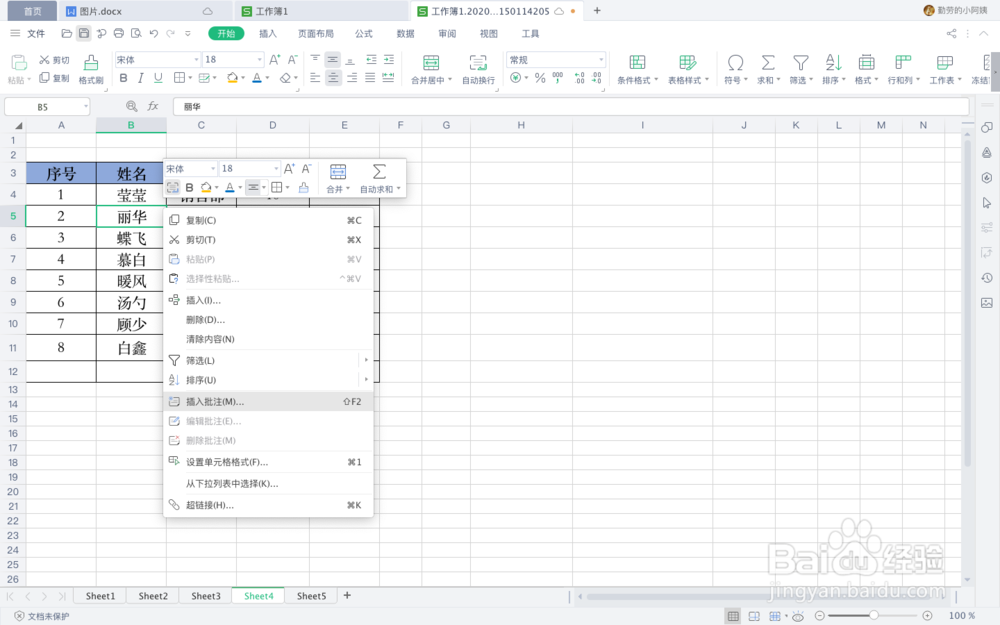 3/6
3/6 4/6
4/6 5/6
5/6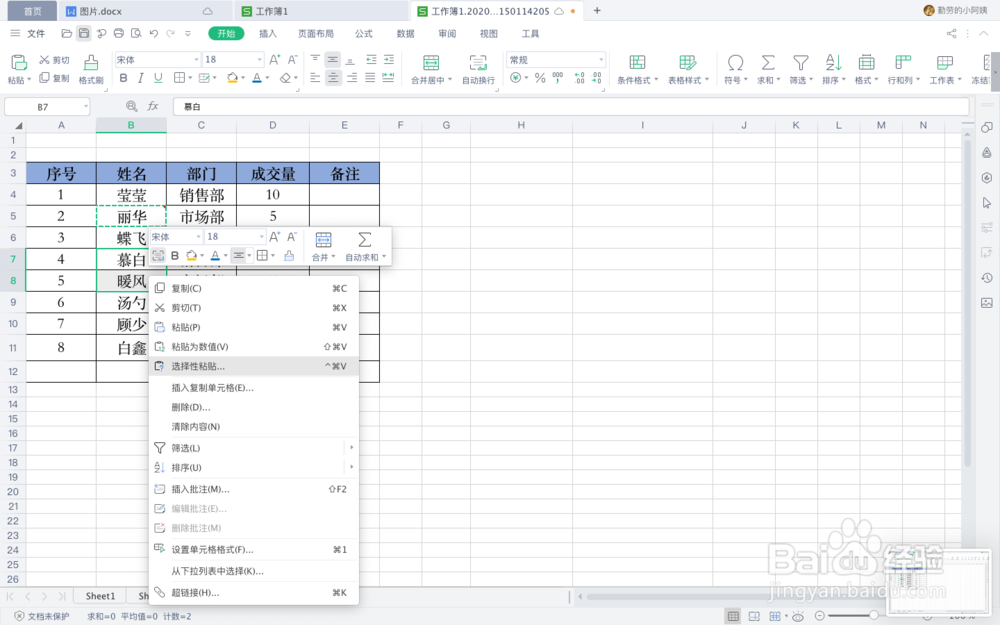 6/6
6/6 删除批注的方法:1/4
删除批注的方法:1/4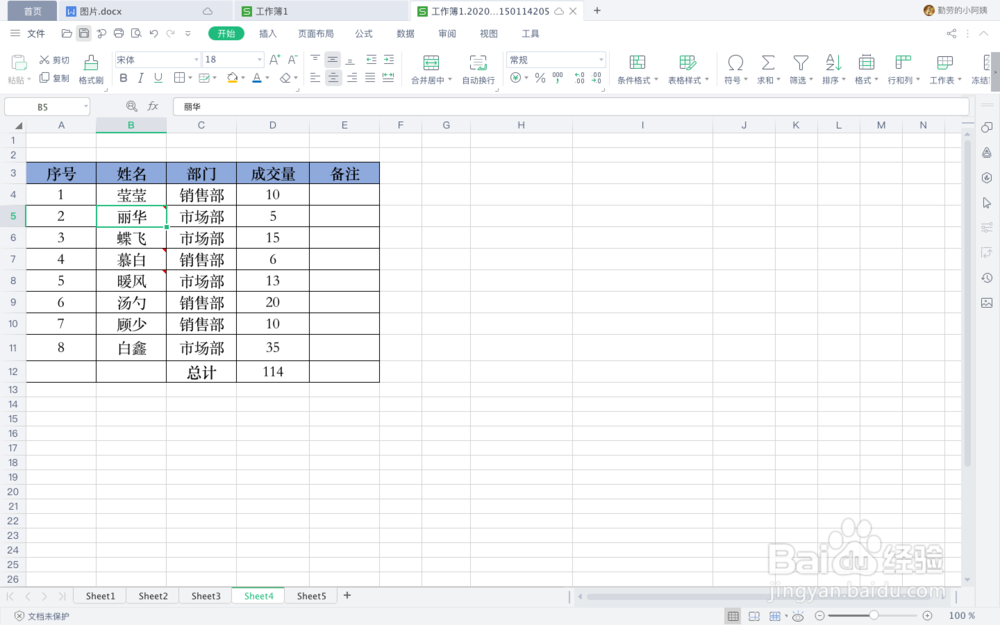 2/4
2/4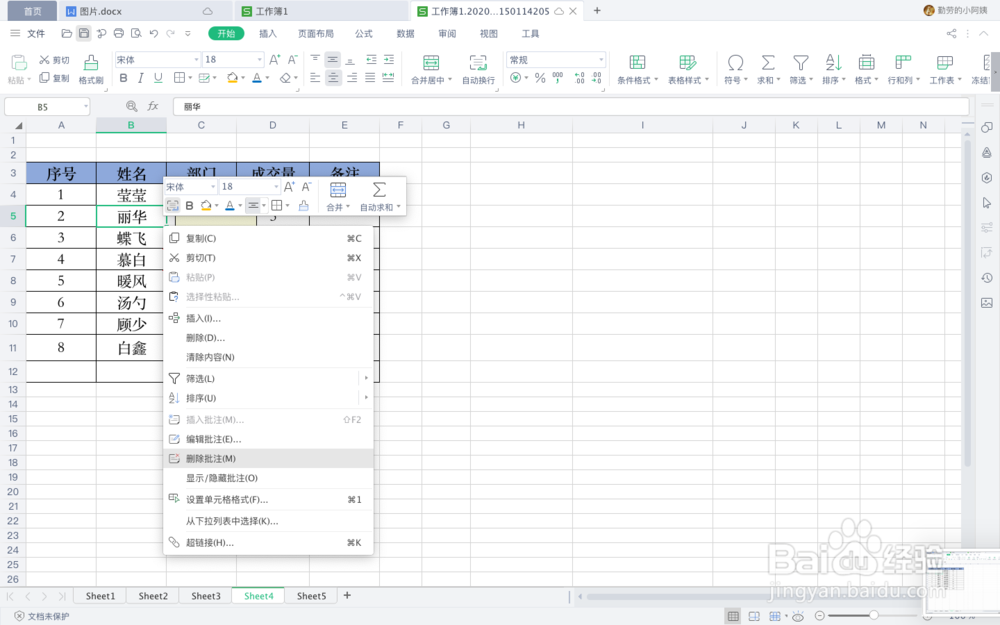 3/4
3/4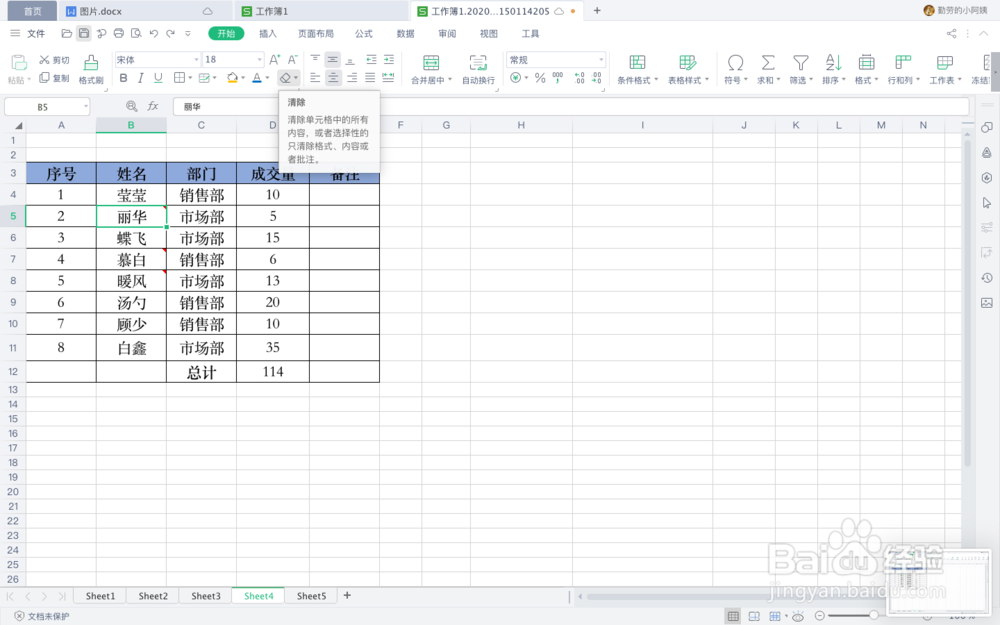 4/4
4/4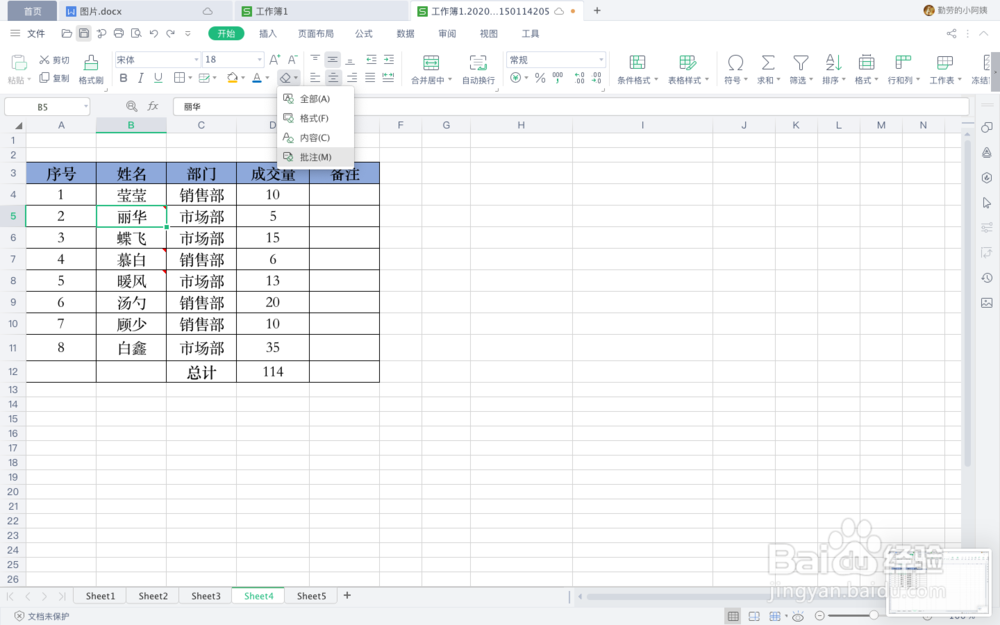
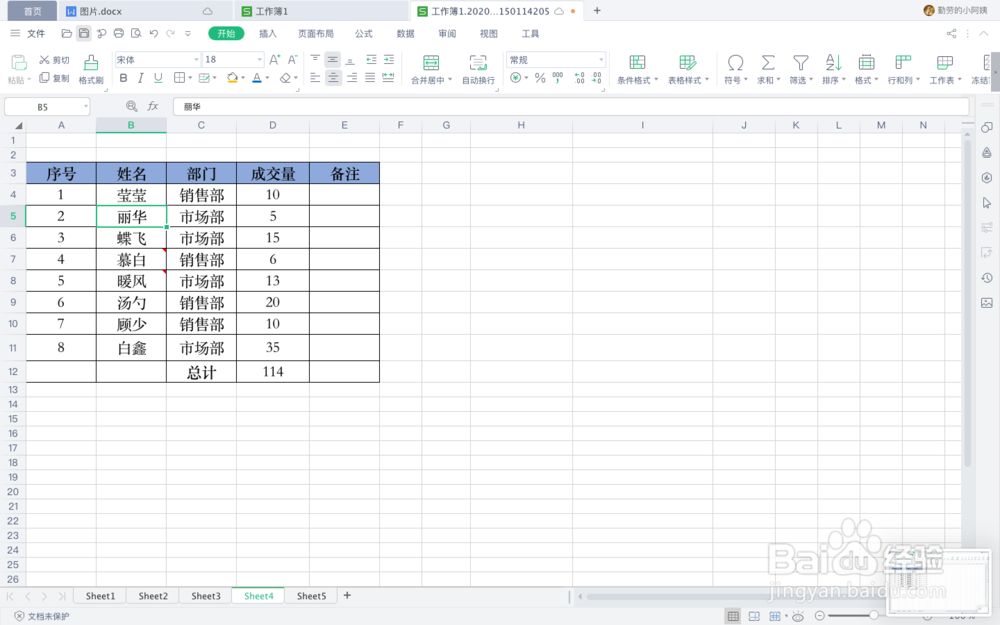 总结1/2
总结1/2
插入单个批注:
鼠标定位到需要添加批注的单元格上。
 2/6
2/6单击鼠标右键,点击“插入批注”。
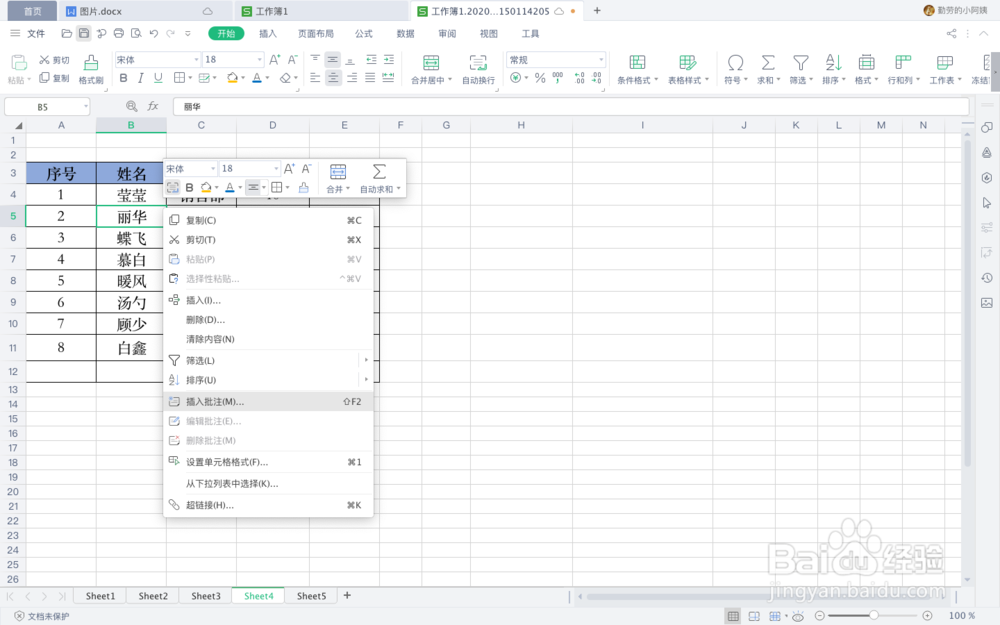 3/6
3/6在批注编辑框里输入内容即可。
 4/6
4/6在多个单元格内插入相同内容的批注:
应用上面介绍的方法,先给一个单元格添加批注,然后复制这个单元格。
 5/6
5/6选中其余需要添加批注的单元格,单击鼠标右键,点击“选择性粘贴”。
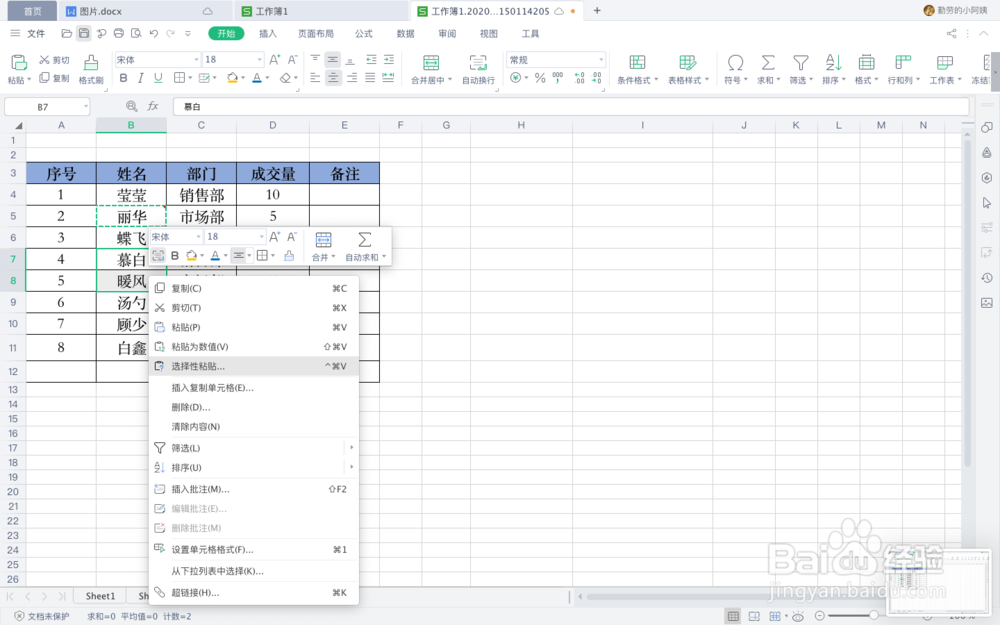 6/6
6/6在对话窗口里勾选“批注”,单击确定。
 删除批注的方法:1/4
删除批注的方法:1/4选中单元格,单击鼠标右键。
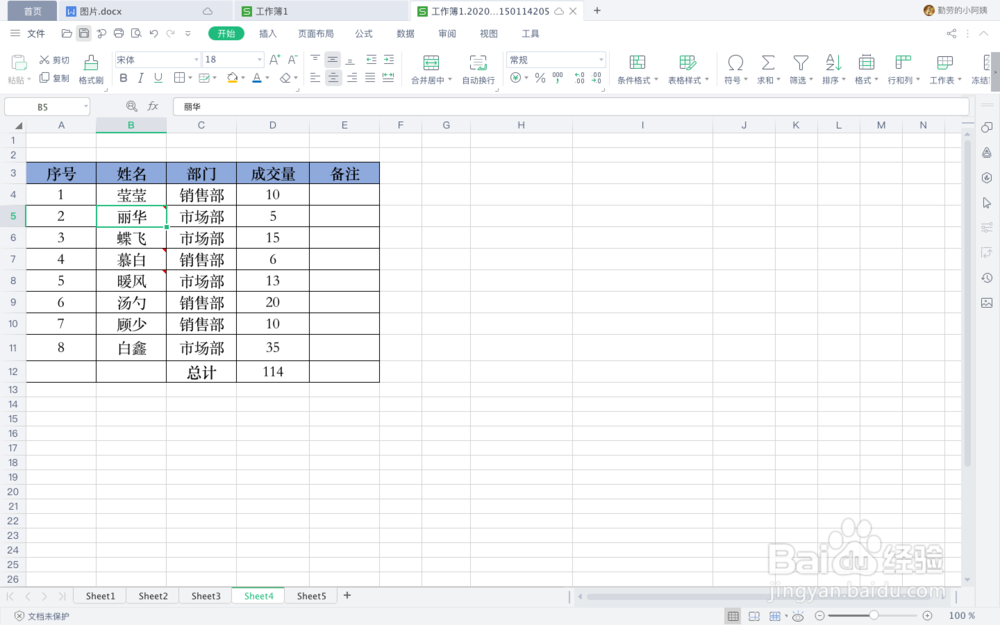 2/4
2/4点击”删除批注”即可。
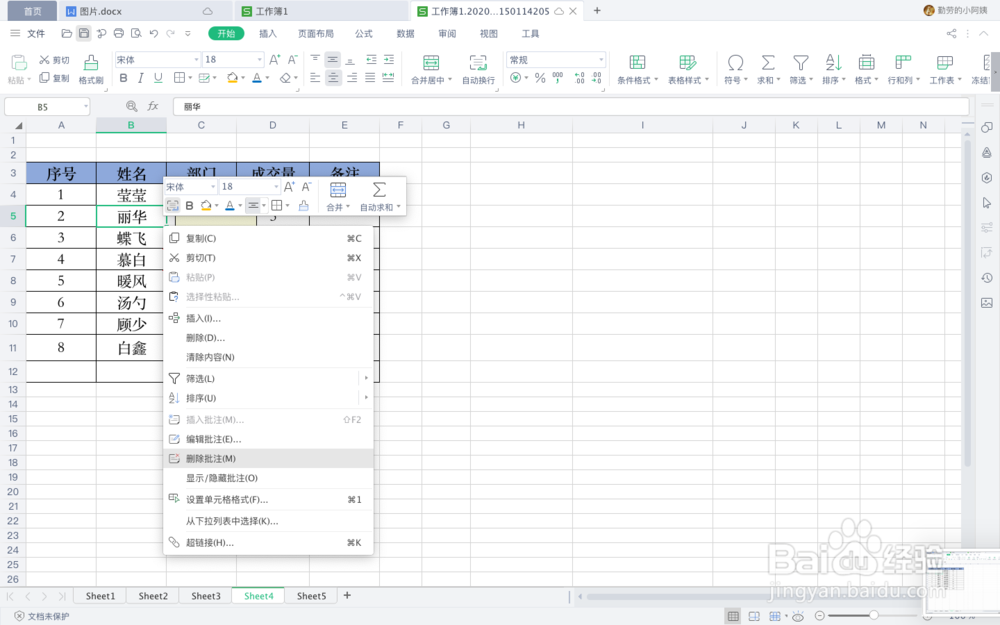 3/4
3/4另外一种方法:
选中单元格,依次点击“开始”——“橡皮檫”。
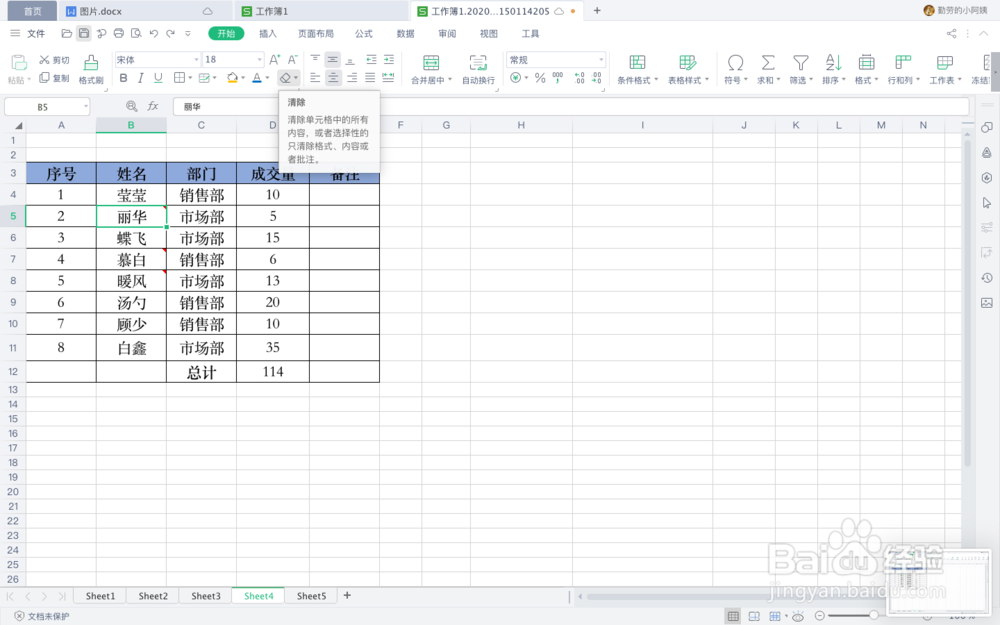 4/4
4/4在橡皮檫的扩展功能里点击“批注”即可删除。
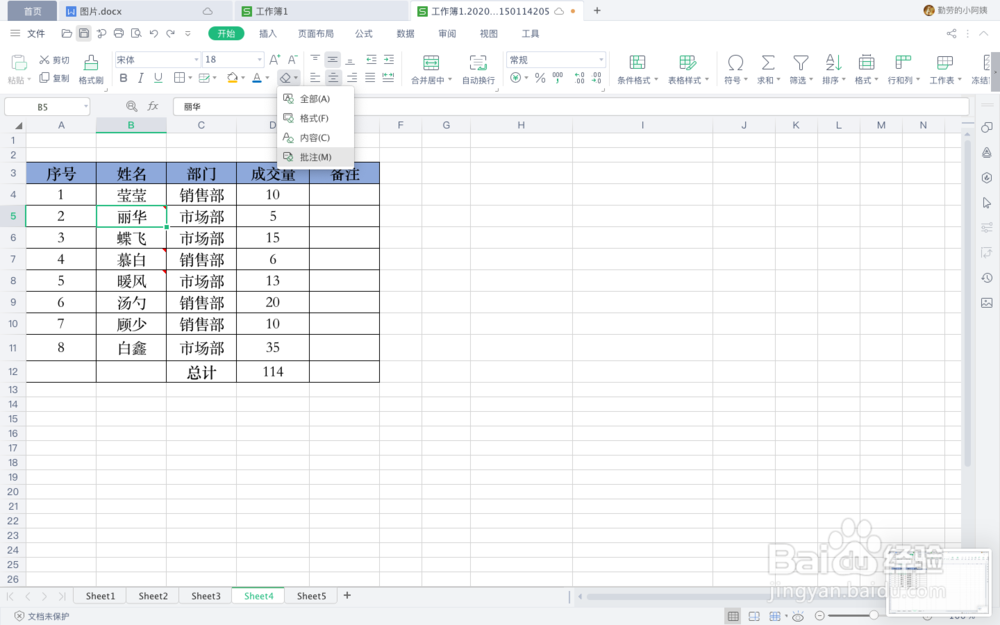
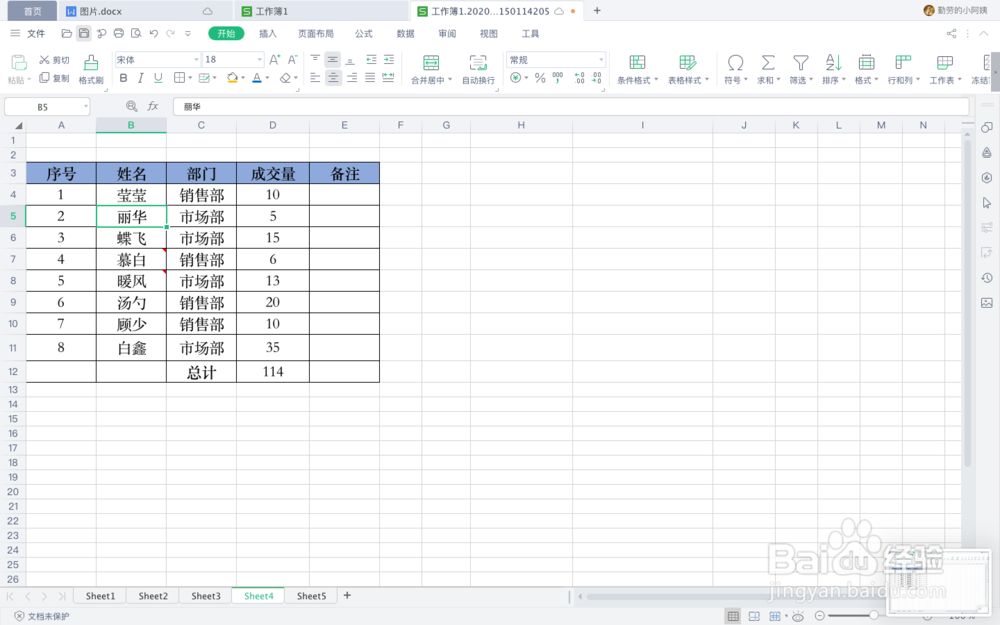 总结1/2
总结1/2插入单个批注:
1、鼠标定位到需要添加批注的单元格上。
2、单击鼠标右键,点击“插入批注”。
3、在批注编辑框里输入内容即可。
在多个单元格内插入相同内容的批注:
1、应用上面介绍的方法,先给一个单元格添加批注,然后复制这个单元格。
2、选中其余需要添加批注的单元格,单击鼠标右键,点击“选择性粘贴”。
3、在对话窗口里勾选“批注”,单击确定。
2/2删除批注方法一:
1、选中单元格,单击鼠标右键。
2、点击”删除批注”即可。
删除批注方法二:
1、选中单元格,依次点击“开始”——“橡皮檫”。
2、在橡皮檫的扩展功能里点击“批注”即可删除。
注意事项插入批注快捷键:shift+F2
插入批注删除批注WPS表格版权声明:
1、本文系转载,版权归原作者所有,旨在传递信息,不代表看本站的观点和立场。
2、本站仅提供信息发布平台,不承担相关法律责任。
3、若侵犯您的版权或隐私,请联系本站管理员删除。
4、文章链接:http://www.1haoku.cn/art_461458.html
上一篇:如何设置win10电脑定时重启?
下一篇:WPS表格单元格如何换行
 订阅
订阅